Pasos para resolver una compra de artículo faltante
- Reinicia tu juego y pasa algunos niveles.
- Revisa tu inventario para el artículo comprado.
Si el artículo sigue faltando
- Ve a Configuración de iOS > luego toca [tu nombre] > iTunes & App Store.
- Toca tu ID de Apple, luego toca Ver ID de Apple. Es posible que se te pida autenticar tu ID de Apple
(Nota: Si usas Compartir en Familia, verás en tu historial de compras los artículos comprados usando tu ID de Apple, pero no verás las compras de otros miembros de la familia. Para ver lo que compraron otros miembros de la familia, necesitarás iniciar sesión con su ID de Apple).
- Desplázate hasta Historial de Compras y tócala.
Aquí tienes un ejemplo de cómo se verá la información de tu recibo. Al abrir tu historial, toca cada área resaltada en verde en el ejemplo a continuación para localizar la compra en tu cuenta de iTunes.
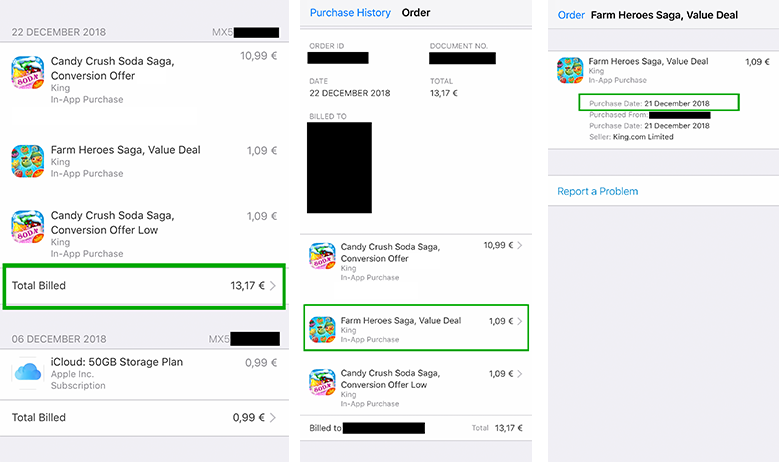
- Envíanos una copia contactándonos/chat con nosotros en la parte inferior de esta página. Nos encargaremos de las cosas desde allí.
Por favor, ten en cuenta